来源:小编 更新:2025-02-25 16:43:29
用手机看
亲爱的电脑,你那神秘的密码是不是又把你给难住了?别急,别急,让我来给你支个招儿,让你轻松找回那丢失的密码,重新拥抱你的Windows 7系统!

亲爱的电脑,你是不是在某个阳光明媚的早晨,突然发现那熟悉的密码怎么也想不起来了?别担心,这种情况其实很常见,就像我们有时候会忘记自己的手机密码一样。现在,就让我带你一步步找回那丢失的密码吧!
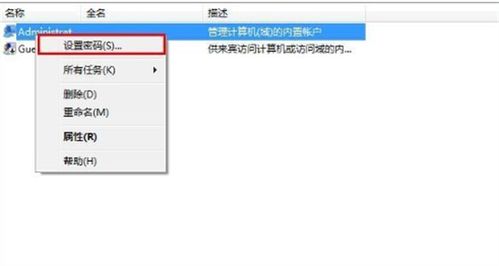
1. 开机后,当电脑屏幕上出现用户登录界面时,按下Ctrl+Alt+Delete组合键。
2. 在弹出的登录窗口中,输入用户名:administrator(管理员账号),然后回车。
3. 如果这个管理员账号也有密码,那么就按F8键,选择“带命令行的安全模式”。
4. 进入安全模式后,在命令提示符窗口中输入以下命令:
- `net user asd /add`:创建一个新的用户账号。
- `net localgroup administrators asd /add`:将新创建的用户账号添加到管理员组。
5. 重启电脑,选择新创建的用户账号登录。
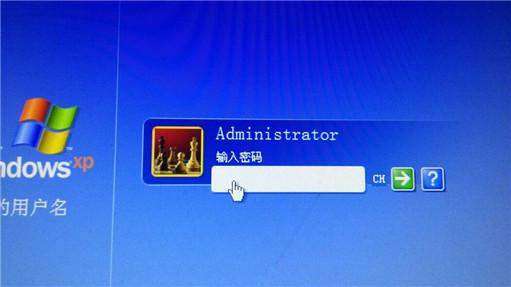
1. 准备一个PE启动盘,将Windows 7系统镜像文件烧录到PE启动盘中。
2. 将PE启动盘插入电脑,重启电脑,进入BIOS设置,将启动顺序设置为从PE启动盘启动。
3. 进入PE系统后,打开命令提示符窗口,输入以下命令:
- `cd C:\\Windows\\System32`:进入系统32文件夹。
- `copy Magnify.exe Magnify.exe.bak`:备份Magnify.exe文件。
- `copy cmd.exe Magnify.exe`:将cmd.exe文件重命名为Magnify.exe。
- `copy Magnify.exe.bak cmd.exe`:将备份的Magnify.exe文件重命名为cmd.exe。
4. 重启电脑,进入Windows 7系统登录界面,点击左下角的“辅助工具”按钮,选择“密码重置”工具。
1. 在Windows 7系统中,按下Win+R键,打开运行窗口,输入“mmc.exe”,然后回车。
2. 在打开的“控制台”窗口中,依次点击“文件”-“添加/删除管理单元”。
3. 在弹出的窗口中,选择“本地用户和组”,然后点击“添加”。
4. 在弹出的窗口中,点击“完成”,然后点击“确定”。
5. 在控制台窗口中,展开“本地用户和组”,然后选择“用户”。
6. 在右侧的用户列表中,找到需要重置密码的用户,右键点击,选择“设置密码”。
7. 在弹出的窗口中,输入新的密码,然后点击“确定”。
如果以上方法都无法解决问题,那么你可能需要考虑重装系统。不过,这可是个比较麻烦的过程,需要你准备好Windows 7安装盘,按照提示进行操作。
亲爱的电脑,密码丢失并不可怕,关键是要有解决问题的决心和方法。希望这篇文章能帮助你找回那丢失的密码,重新拥抱你的Windows 7系统!记得,遇到问题不要慌张,保持冷静,一步步解决问题,你一定能行!